AHCI的全称是Advanced Host Controller Interface,翻译过来就是“高级主机控制接口”。是Intel主导的一项技术,可以发挥SATA硬盘潜在的加速功能,将硬盘读写速度提升约30%。当我们在电脑中使用SATA硬盘时,我们需要开启AHCI模式才能发挥其潜力。那么如何才能开启呢?下面小编就为大家带来Win10系统中启用AHCI模式的具体方法。我们一起来学习一下吧。

win10开启ahci模式的具体操作步骤如下:
1、按Win+R组合键打开运行,输入:regedit、确定或回车;
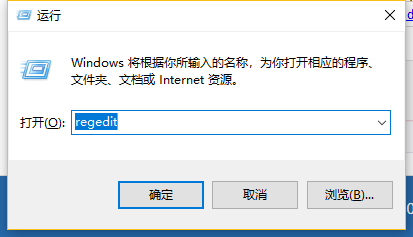
2.确认或回车后,将打开注册表编辑器;
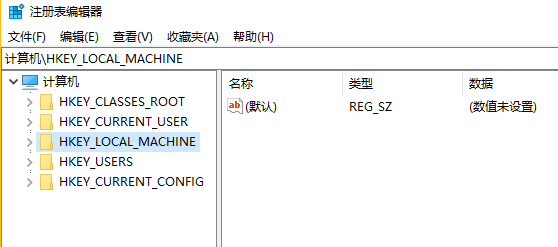
3、在注册表编辑器中,展开到:HKEY_LOCAL_MACHINE\SYSTEM\CurrentControlSet\Services;
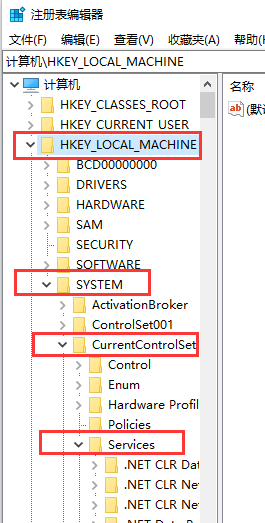
4. 在注册表编辑器中,找到Services 项下的storahci\StartOverride。在右侧名为0的项目中,将其DWORD(32位)值从3更改为0,然后单击“确定”;
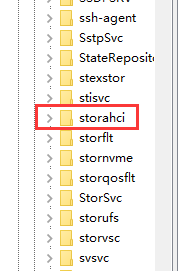
5、重新启动计算机时,进入BIOS设置界面,将硬盘模式更改为AHCI模式,按F10保存设置,然后重新启动计算机即可正常进入桌面,然后右键单击此计算机,在中选择属性打开的菜单项;
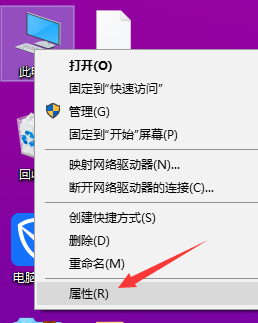
6、控制面板-所有控制面板项-系统,点击左侧的设备管理器;
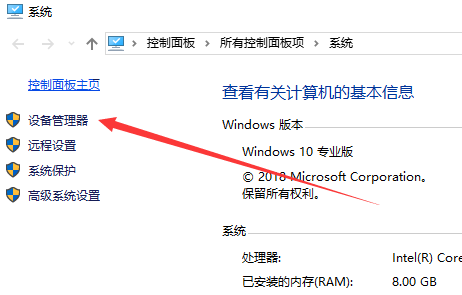
7、在设备管理器中,点击右侧的IDE ATA/ATAPI控制器,会显示标准SATA AHCI控制器。
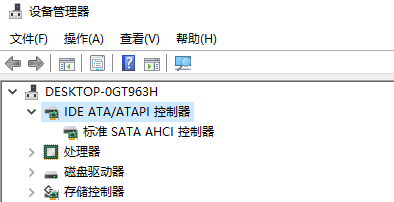
以上就是小编给大家带来的关于Win10系统中开启AHCI模式的具体方法。如果您的电脑也使用SATA硬盘,不妨按照上述教程中的步骤,成功启用AHCI模式,最大限度地发挥硬盘的性能!